Správne čistenie tlačiarní Canon
Vlastníci tlačiarní spoločnosti Canon musia pravidelne čistiť svoje zariadenia. Tento proces nie je vždy jednoduchý, vyžaduje si opatrnosť a znalosť niektorých pravidiel na vykonanie tohto postupu. Ak potrebujete pomoc, môžete kontaktovať špeciálnu službu, ale dnes vám povieme, ako túto úlohu splniť doma.
obsah
Čistenie tlačiarne Canon
Ak začnete čistiť zariadenie, mali by ste sa dotýkať absolútne všetkých potrebných komponentov, aby ste sa presne zbavili vzniknutých problémov alebo aby sa v budúcnosti vyhli ich vzhľadu. Každý komponent je čistený jeho metódou. V niektorých situáciách sa hardware dostane na záchranu, ale väčšina manipulácií sa musí vykonať manuálne. Poďme sa pozrieť na všetko v poriadku.
Krok 1: Vonkajšie povrchy
Najprv sa budeme zaoberať vonkajšími povrchmi. Vyžaduje to použitie suchého mäkkého handrička. Pred spustením vypnite napájanie tlačiarne, nepoužívajte hrubú tkaninu alebo tenký papier, ktorý by mohol poškriabať povrch. Okrem toho je použitie chemických čistiacich prostriedkov, benzínu alebo acetónu kontraindikované. Takéto kvapaliny môžu ľahko spôsobiť vážne poruchy.

Po príprave tkaniny starostlivo prechádzajte cez všetky časti zariadenia, aby ste sa zbavili prachu, pavučiny a cudzích predmetov.
Krok 2: Sklo a kryt skenera
Mnoho modelov tlačiarní Canon má integrovaný skener. Jeho vnútorná strana a veko hrajú dôležitú úlohu. Kontaminanty, ktoré sa na nich objavujú, môžu ovplyvniť zhoršenie kvality skenovania, alebo poruchy sa začnú vôbec počas tohto procesu. Tu tiež odporúčame použiť suchý handrič, bez chĺpkov, aby nezostali na povrchu. Vyčistite sklo a vnútornú časť veka, uistite sa, že už nie sú prašné alebo zafarbené.

Krok 3: Podávače
Nesprávne podávanie papiera je najčastejšie vyvolané kontamináciou valčekov zodpovedných za jeho pohyb. Len preto, že sa valce nedoporučujú čistiť, pretože sa počas posúvania pomerne silno opotrebujú. Urobte to len v prípade potreby:
- Zapojte tlačiareň, zapnite ju a vyberte zo zásobníka všetok papier.
- Držte tlačidlo "Stop" a sledujte blikanie núdzového signálu. Mala by blikať sedemkrát a potom uvoľniť kľúč.
- Počkajte až do konca čistenia. Ukončí sa, keď sa valce zastavia.
- Teraz je to rovnaké s papierom. Po zastavení vložte malý stoh štandardných listov formátu A4 do zásobníka.
- Otvorte kryt na prijímanie hárkov, aby mohli byť vytlačené.
- Podržte stlačené tlačidlo Zastaviť , až kým kontrolka Alarm nezačne blikať sedemkrát.
- Keď je papier vysunutý, čistenie valčekov je dokončené.


Niekedy sa touto metódou nevyriešila chyba pri podávaní papiera, takže je potrebné ručne otrieť valce. Pre tento účel použite mokrý vatový tampón. Vyčistite obe položky tým, že ich dosiahnete cez zadný zásobník. Je dôležité, aby ste ich nedotkli prstami.

Krok 4: Čistenie palety
Odstránenie nečistôt z vnútorných častí tlačiarne sa odporúča vykonávať pravidelne, pretože môžu spôsobiť škvrny na hotových vytlačených listoch. Manuálne môžete postupovať nasledovne:
- Zapnite zariadenie a odstráňte všetky listy zo zadného zásobníka.
- Vezmite jeden list papiera formátu A4, sklopte ho na polovicu šírky, narovnáte ho a umiestnite ho do zadného zásobníka tak, aby otvorená strana smerovala k vám.
- Nezabudnite otvoriť zásobník na papier, v opačnom prípade sa test nespustí.
- Stlačte tlačidlo "Stop" a podržte ho, až kým blikne 8x budík, potom ho uvoľnite.


Počkajte, kým sa papier dodá. Dávajte pozor na miesto záhybu, ak tam sú škvrny atramentu, zopakujte tento krok. V prípade nesplnenia po druhý raz utrite vyčnievajúce vnútorné časti zariadenia bavlneným kotúčom alebo hákom. Predtým nezabudnite vypnúť napájanie.

Krok 5: Kazety
Niekedy farba v kazetách vysuší, takže ich musíte vyčistiť. Môžete použiť služby strediska služieb, ale úloha sa dá ľahko vyriešiť doma. Existujú dva spôsoby prania, líšia sa zložitosťou a efektívnosťou. Prečítajte si podrobnejšie pokyny k tejto téme v našom ďalšom článku na nasledujúcom odkazu.
Ďalšie podrobnosti: Správne čistenie kazety s tlačiarňou
Ak po vyčistení alebo výmene zásobníka atramentu máte problém s jeho detekciou, odporúčame použiť pokyny uvedené v nižšie uvedenom materiáli. Nájdete tu niekoľko spôsobov riešenia tohto problému.
Ďalšie podrobnosti: Odstránenie chyby detekcie kazety tlačiarne
Krok 6: Vyčistenie softvéru
Ovládač tlačiarne obsahuje rôzne funkčné funkcie. V ponuke správy zariadení nájdete nástroje, ktoré po spustení začnú automatické čistenie komponentov. Vlastníci zariadení Canon musia urobiť nasledovné:
- Pripojte tlačiareň k počítaču a zapnite ju.
- Otvorte položku "Štart" a prejdite na položku "Ovládací panel" .
- Vyberte kategóriu Zariadenia a tlačiarne .
- Nájdite svoj model v zozname, kliknite naň pravým tlačidlom myši a kliknite na "Predvoľby tlače" .
- Prejdite na kartu "Údržba" a spustite jeden z aktuálnych čistiacich nástrojov.
- Postupujte podľa pokynov na obrazovke.
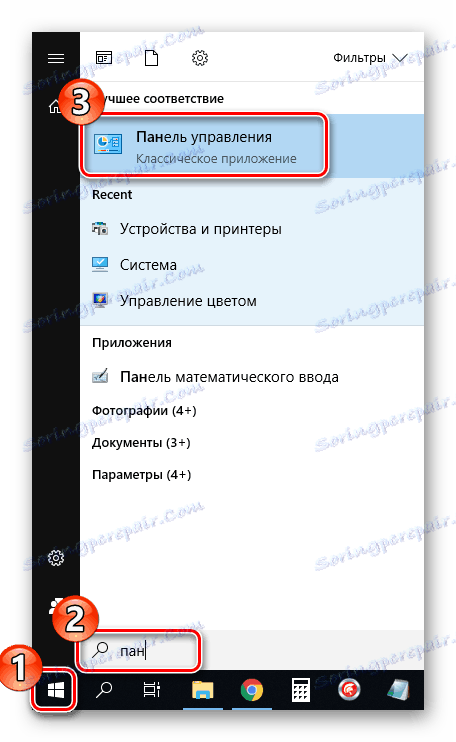
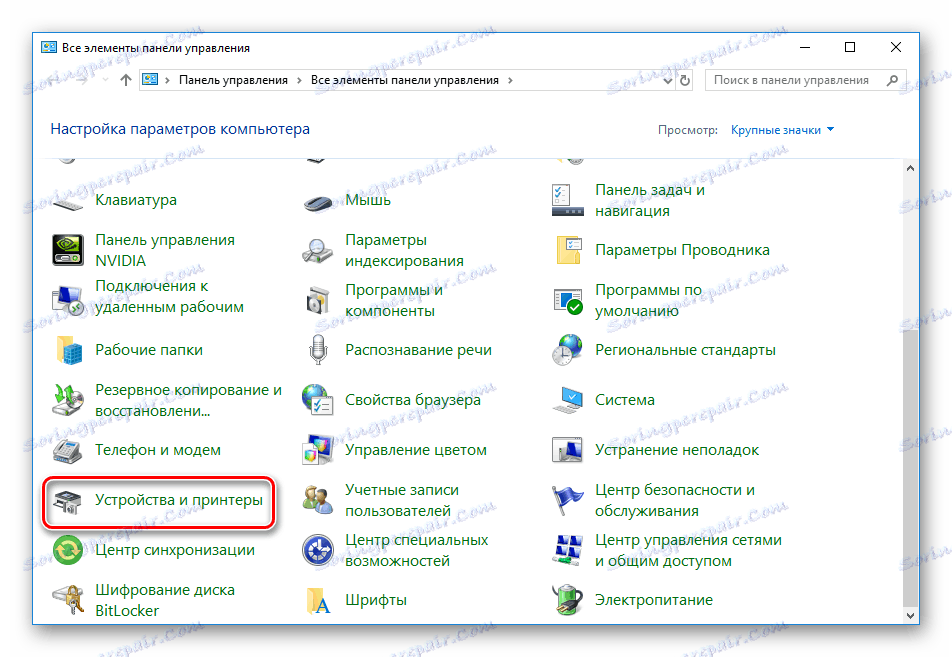
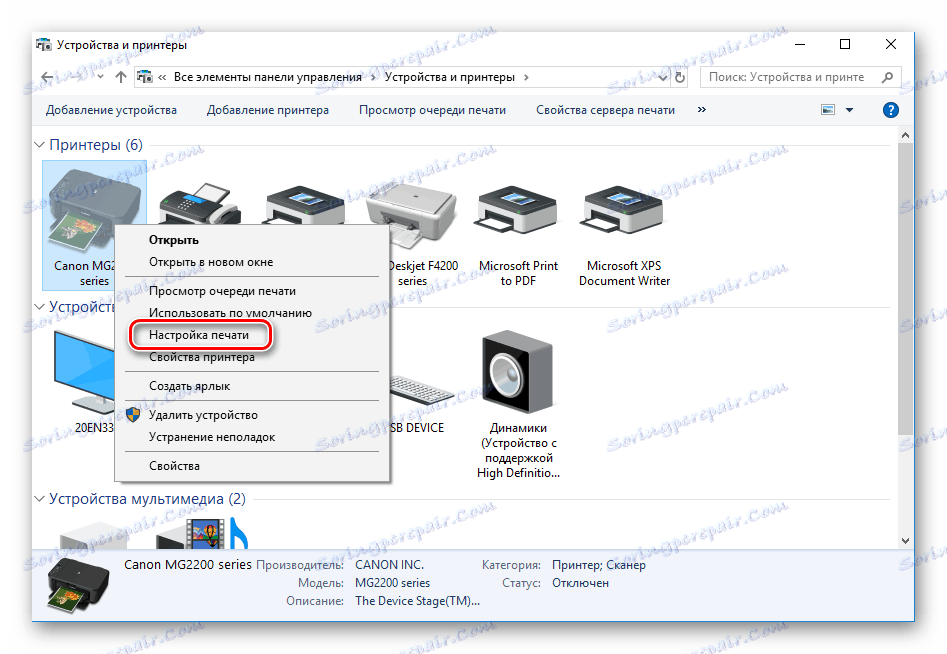
Ak zariadenie nie je v ponuke, musíte ho pridať ručne. Podrobné pokyny k tejto téme nájdete na nasledujúcej linke:
Pozri tiež: Pridávanie tlačiarne do systému Windows
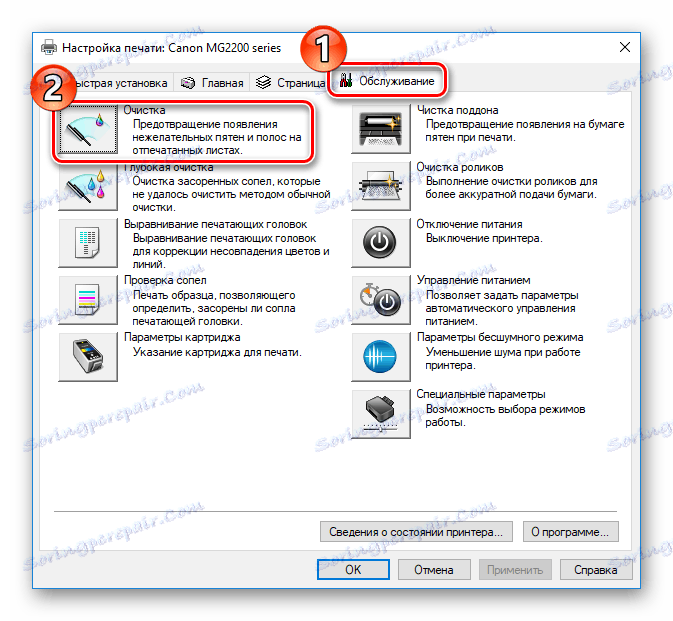
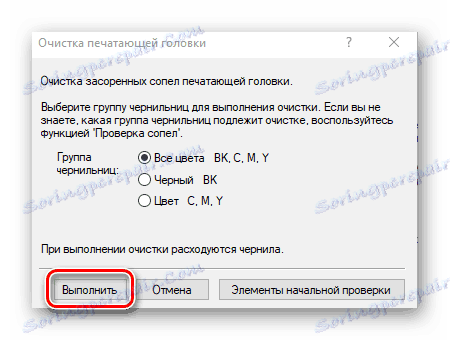
Môžete spustiť všetky funkcie, aby ste dosiahli dobrý výsledok. Navyše, po vykonaní takýchto krokov vám odporúčame kalibrovať zariadenie. Náš ďalší článok vám pomôže s ním vyriešiť.
Ďalšie podrobnosti: Správna kalibrácia tlačiarne
Tým sa dokončí postup čistenia tlačiarne spoločnosti Canon. Ako môžete vidieť, úloha sa môže vykonávať nezávisle, nebude to ťažké. Najdôležitejšie je dodržiavať pokyny presne a starostlivo vykonať každú akciu.
Pozri tiež:
Obnovte úroveň atramentu tlačiarne Canon MG2440
Resetujte pamäťové zariadenia na tlačiarni Canon MG2440